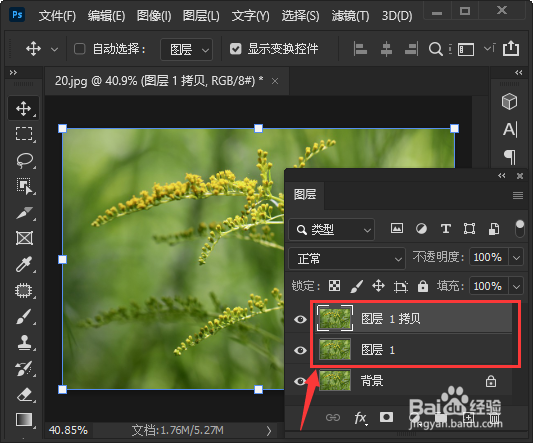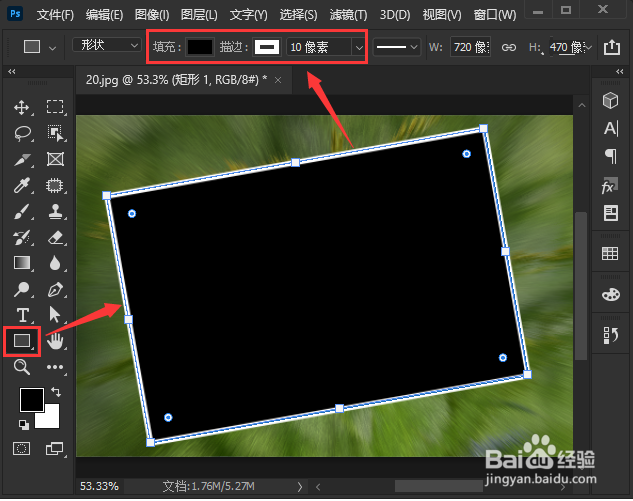1、我们用ps打开一张图片,然后按下【CTRL+J】再拷贝2个图层出来。
2、我们隐藏最上面的一个图层,然后选中中间的图层,点击【滤镜】-【风格化】中找到【凸出】。
3、接着,我们在凸出类型中选择为【金字塔】,大小设置为【2】像素,深度为【30】,点击【确定】。
4、现在看到中间的图片已经变成凸出的效果了。我们用【矩形工具】画出一个矩形,旋转好合适的角度,然后把描边颜色填充设置为白色,大小为【10像素】,填充颜色默认为黑色即可。
5、接下来,我们显示最上面的图片,然后按下【ALT+CTRL+G】创建剪贴蒙版。
6、我们选中中间的图层,把填充设置为【60%】。
7、最后,我们看到图片背景就变成凸出和添加边框的效果了。